피더 청소
피더에서 문서를 스캔할 때 다음과 같은 문제가 발생할 경우 피더를 청소하십시오. 문서를 선명하게 인쇄할 수 없음 문서 크기를 올바르게 감지할 수 없음 스캔 중에 문서가 더러워짐 용지 걸림이 자주 발생함 |
 |
롤러를 돌리면서 청소합니다. |
1
전원을 끄고 전원 콘센트에서 전원 플러그를 뽑습니다.

전원을 끄기 전에 기기의 작동 상태를 확인합니다. 기기가 작동을 실행하고 있어도 전원을 끌 수 있지만 그렇게 하면 작동이 중단되거나 데이터가 손상될 수 있습니다.
2
레버를 당기고 피더 커버를 엽니다.
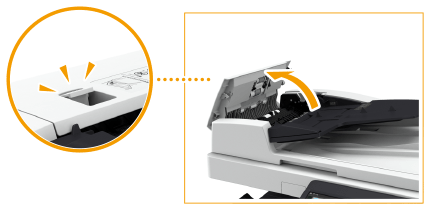
3
피더 커버 안의 롤러를 청소합니다.
부드러운 천을 물에 적시고 물기를 잘 짠 다음 롤러를 닦습니다. 잠시 후, 부드럽고 마른 천으로 롤러를 닦습니다.
imageRUNNER 2645 / 2635 | imageRUNNER 2630 / 2625 | |
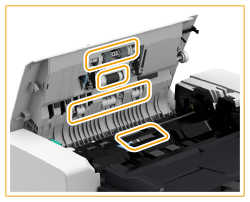 | 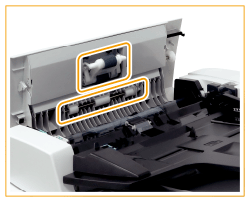 |

롤러 및 주변 부위가 더러울 경우 깨끗하게 청소합니다. 이를 위해 천을 물에 적시고 물기를 잘 제거한 다음 오염된 부위를 닦습니다. 잠시 후, 부드럽고 마른 천으로 해당 부위를 닦습니다.
imageRUNNER 2645 / 2635 | imageRUNNER 2630 / 2625 | |
 | 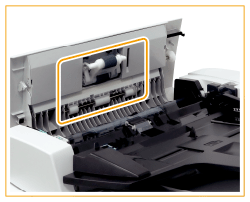 |
4
피더 내부 커버의 안쪽을 청소합니다.
 | 피더 내부 커버를 엽니다. 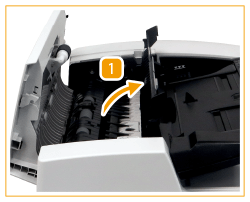 |
 | 투명 플라스틱을 닦습니다. 부드러운 천을 물에 적시고 물기를 잘 짠 다음 플라스틱을 닦습니다. 잠시 후, 부드럽고 마른 천으로 플라스틱을 닦습니다. 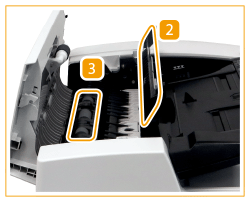 다음 단계로 이동하기 전에 습기가 완전히 마를 때까지 기다립니다. |
 | 내부 커버 안쪽 롤러(총 3곳)를 닦습니다. 부드러운 천을 물에 적시고 물기를 잘 짠 다음 롤러를 닦습니다. 잠시 후, 부드럽고 마른 천으로 롤러를 닦습니다. 다음 단계로 이동하기 전에 습기가 완전히 마를 때까지 기다립니다. |
 | 피더 내부 커버를 닫습니다. 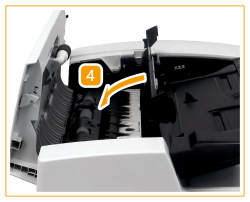 |

피더의 내부 커버를 닫을 때 손가락이 걸리지 않도록 주의하십시오. 부상을 입을 수 있습니다.
5
문서 급지 스캔 영역(얇은 유리 스트립)과 흰색 영역(롤러와 플레이트)을 청소합니다.
 | 피더를 엽니다. 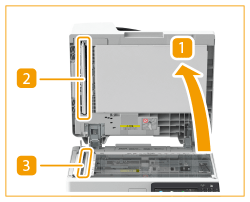 |
 | 흰색 플레이트를 청소합니다. 부드러운 천을 물에 적시고 물기를 잘 짠 다음 플레이트를 닦습니다. 잠시 후, 부드러운 마른 천으로 플레이트를 닦습니다. 그런 다음 부드러운 마른 천으로 기기를 닦습니다. 다음 단계로 이동하기 전에 습기가 완전히 마를 때까지 기다립니다. |
 | 문서 급지 스캔 영역을 청소합니다. 청소용 천이 포함되어 있지 않거나 먼지를 제거할 수 없는 경우 부드러운 천에 물을 적셔 물기를 꼭 짜낸 다음 기기를 닦아냅니다. 그 후, 부드러운 마른 천으로 기기를 닦습니다. 다음 단계로 이동하기 전에 습기가 완전히 마를 때까지 기다립니다. |
 | 피더를 닫습니다. |

피더를 닫을 때 부상을 입을 수 있으므로 손가락이 끼지 않도록 주의하십시오.

유리 청소용 천이 더러우면 물로 세탁하고 잘 펴서 말리십시오.
6
피더 커버를 부드럽게 닫습니다.

피더 커버를 닫을 때 손가락이 걸리지 않도록 주의하십시오. 부상을 입을 수 있습니다.
7
전원 플러그를 전원 콘센트에 삽입하고 전원을 켭니다.
 |
피더 청소 작업 후에도 원고나 용지에 줄무늬가 나타나는 경우피더에 A4 크기 용지를 10매 가량 넣고 다음 절차에 따라 <피더 클리닝>를 수행합니다. 청소가 완료되었다는 메시지가 표시되면 피더로 원고를 복사하여 문제가 해결되었는지 확인합니다. 피더 청소에 약 15초(DADF-BA) 또는 25초(DADF-AZ)가 걸립니다. |